Как да поправите Apple iPhone 12 Mini без звук след iOS 14.4
Последна актуализация на: 8 октомври 2022 г
В това ръководство за отстраняване на неизправности ще ви покажем как да коригирате Apple iPhone 12 Mini, който няма звук след актуализиране до iOS 14.4. Този проблем може да се дължи само на доста малък проблем с фърмуера. Може дори да е просто бъг. Така че продължете да четете, за да научите повече за това и как да го поправите.
Когато вашият iPhone няма аудио, може да не можете да го използвате правилно за телефонни разговори или дори за стрийминг на видеоклипове. Това изглежда е проблемът на някои потребители на iPhone 12, които съобщиха, че такъв проблем е започнал след iOS 14.4. Ако сте един от тях, тогава трябва да отделите малко време за отстраняване на неизправности на вашето устройство, защото стига проблемът да не е хардуерен, ще можете да го поправите.
Първо решение: Уверете се, че вашият iPhone не е настроен в безшумен режим
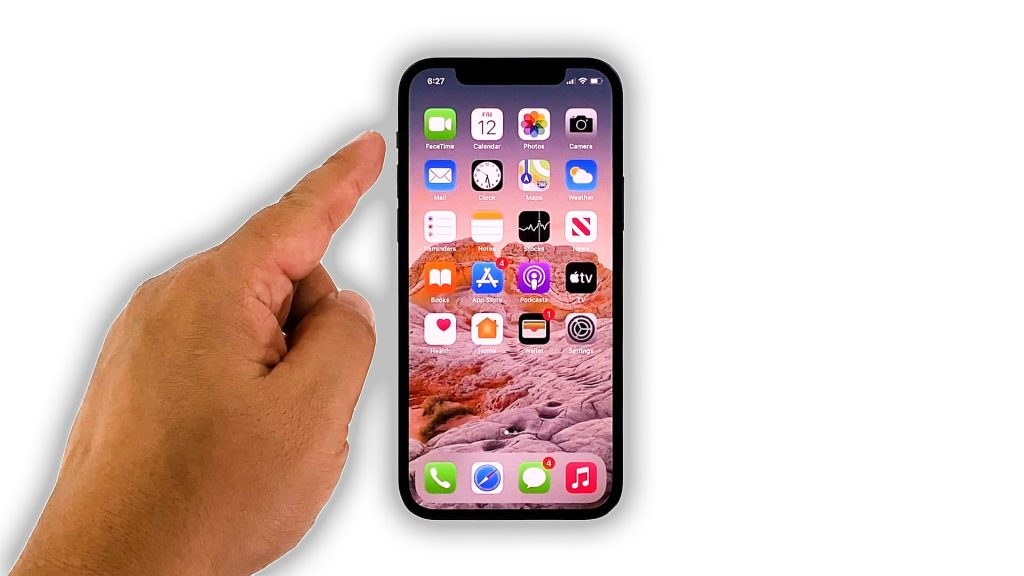
Винаги е възможно тихият режим на вашия iPhone да е бил активиран случайно поради физическия превключвател. Следователно, първото нещо, което трябва да направите, е да се уверите, че не е заглушен или зададен в безшумен режим. Ето как да направите това:
- Завъртете превключвателя за звънене.
- Ако пише, че безшумен режим е активиран, завъртете превключвателя обратно, за да го деактивирате.
- След това натиснете силата на звука нагоре, за да увеличите звука до максимално ниво. Най-добре е да увеличите звука докрай, докато отстранявате този проблем.
Ако вашият iPhone все още не звучи след това, преминете към следващото решение.
Второ решение: Принудително рестартирайте вашия iPhone

Може би просто се дължи на малък системен бъг. Такъв е случаят с някои потребители. Така че следващото нещо, което трябва да направите, е да извършите принудителното рестартиране. Той ще обнови паметта на вашия iPhone и ще презареди всички негови приложения и услуги. Ето как се прави:
- Натиснете бързо и отпуснете бутона за увеличаване на силата на звука и след това бутона за намаляване на звука.
- Веднага след това натиснете и задръжте бутона за захранване за поне 8 секунди. Това ще задейства устройството да се изключи и да се включи отново.
- След като логото на Apple се покаже на екрана, отпуснете бутона за захранване и оставете устройството да продължи процеса на зареждане.
След рестартиране опитайте да видите дали проблемът е отстранен. Ако това се дължи само на проблем, тогава тази процедура трябва да е достатъчна, за да накара вашия iPhone 12 Mini отново да работи перфектно.
Трето решение: Нулирайте всички настройки на вашия iPhone
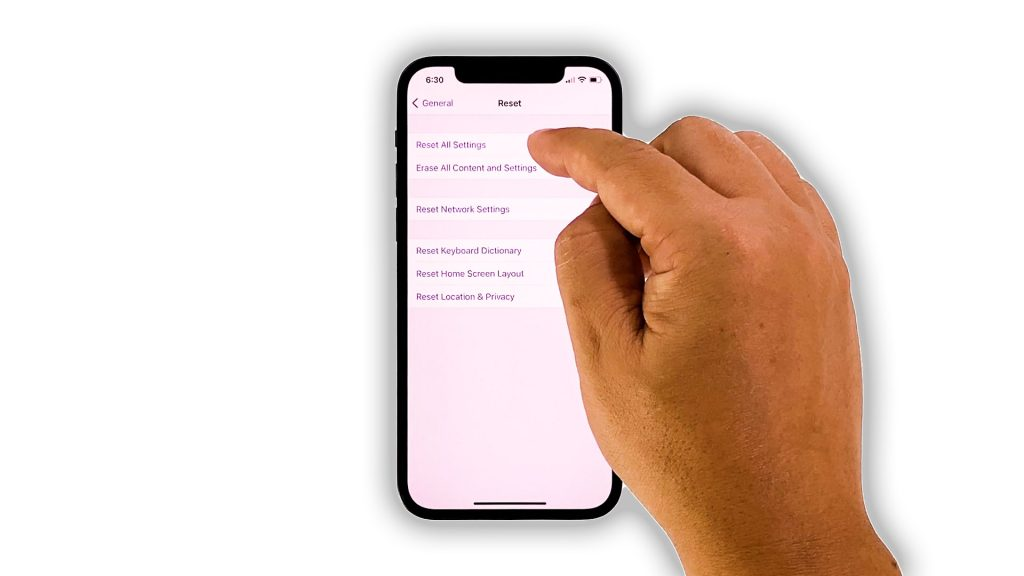
В този момент, ако вашият iPhone 12 Mini все още няма звук, тогава е възможно някои от настройките да са били объркани. Тъй като не знаем дали това е така или какви настройки са променени, най-добре е просто да нулирате всички настройки наведнъж. Това е едно от ефективните решения за отстраняване на проблеми, свързани със софтуера. Ето как се прави:
- От началния екран докоснете Настройки.
- Намерете и докоснете Общи.
- Превъртете надолу до долната част на екрана и след това докоснете Нулиране.
- Докоснете Нулиране на всички настройки.
- Ако бъдете подканени, въведете защитната си ключалка.
- Докоснете Нулиране на всички настройки в долната част на екрана и след това докоснете Нулиране на всички настройки отново, за да потвърдите.
Вашият iPhone ще се рестартира след това, след като приключи с рестартирането, опитайте да видите дали аудиото вече работи правилно.
Четвърто решение: Възстановете фабричните настройки на вашия iPhone
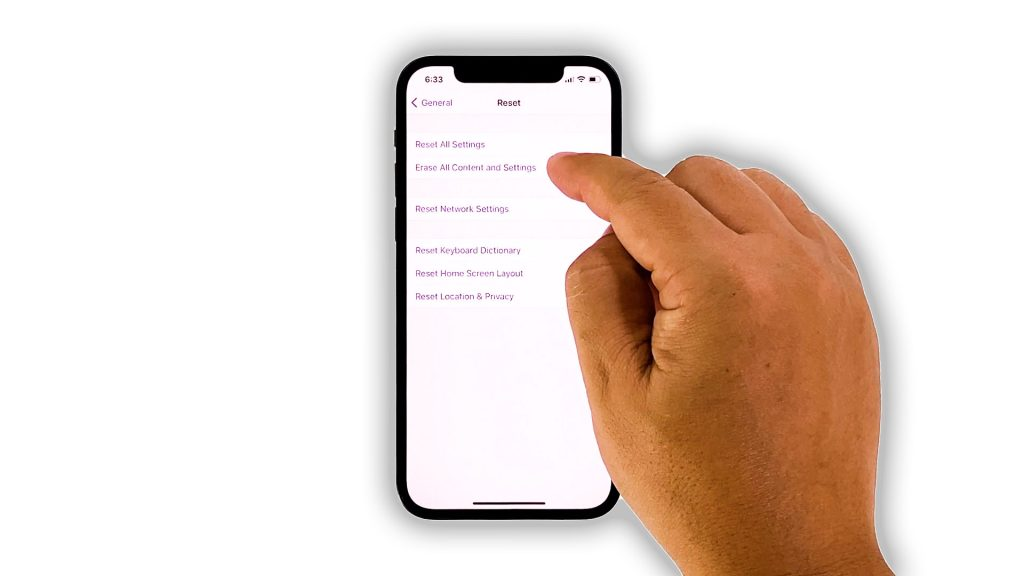
След като направите първите три решения и вашето устройство все още няма звук по време на разговори или когато възпроизвежда музикални записи и видеоклипове, тогава е време да направите фабрично нулиране. Стига да не е хардуерен проблем, нулирането ще може да го поправи. Преди да направите това обаче, не забравяйте да създадете резервно копие на вашите важни файлове и данни, тъй като те ще бъдат изтрити. Когато сте готови, следвайте тези стъпки, за да нулирате устройството си:
- От началния екран докоснете Настройки.
- Намерете и докоснете Общи.
- Превъртете надолу до долната част на екрана и след това докоснете Нулиране.
- Tap Erase All Contents and Settings.
- Tap Erase Now.
- If prompted, enter your security lock.
- Tap Erase iPhone at the bottom of the screen.
- Tap Erase iPhone again to proceed.
- Now enter your Apple ID password, and then tap Erase to proceed with the reset.
Wait until your iPhone has finished the reset, and then set it up as a new device.
It should work perfectly now that the reset is finished. Otherwise, you have to bring it to the shop so that a technician can check for you.
We hope that this simple troubleshooting guide can help you one way or the other.
Please support us by subscribing to our YouTube channel so that we can continue creating helpful videos in the future. Thanks for reading!
Ръководства за iOS
Оригинален текст
That seems to be the problem of some iPhone 12 users who reported that such a problem started after iOS 14.4.
Предложете по-добър превод





